Samsung TV'me bağlı birkaç harici cihazım var ve bu cihazlar arasında geçiş yapmak için genellikle uzaktan kumandadaki kaynak düğmesini kullanırım.
Ancak geçen hafta, uzaktan kumandadaki giriş düğmesi birdenbire çalışmayı durdurdu. Daha önce başıma böyle bir şey gelmediği için şaşırdım.
Yeni bir kumandaya yatırım yapmak istemedim. Bu yüzden giriş ayarlarına erişmenin başka yollarını aramaya başladım.
Uzaktan kumandanızdaki kaynak düğmesi çalışmıyor olsa bile giriş menüsüne erişmenin birçok yöntemi olduğunu öğrenince şaşırdım.
Çevrimiçi olarak mevcut bilgileri iyice araştırdıktan ve teknoloji forumları aracılığıyla birkaç kişiyle konuştuktan sonra, bir Samsung TV'deki giriş menüsüne erişmenin tüm olası yollarının bir listesini derledim.
Samsung TV'de girişi değiştirmek için kaynak düğmesini kullanabilir, TV menüsünden girişi seçebilir veya TV açıkken kullandığınız cihazı fişe takabilirsiniz.
Bu düzeltmelere ek olarak, bir Samsung TV'deki giriş menüsüne erişmek için telefonunuzu kullanmayı içeren diğer yöntemlerden de bahsettim.
Kaynak Düğmesini Kullanarak Samsung TV'de Giriş Kaynağını Değiştirin


Samsung TV'nizdeki giriş kaynağını değiştirmenin ilk ve en belirgin yolu kaynak düğmesini kullanmaktır.
Bu düğme, tüm Samsung TV uzaktan kumandalarının sağ üst köşesinde bulunur (güç düğmesinin hemen yanında).
Kaynak düğmesine bastığınızda, mevcut tüm giriş seçenekleri ekranda görüntülenecektir.
Uzaktan kumandanızdaki D-pad'i kullanarak istediğiniz seçeneğe gidebilirsiniz. Bir seçenek seçmek istediğinizde tamam'a basın.
Ancak, TV'nizdeki kaynak düğmesi çalışmıyorsa, bu makalede bahsedilen giriş menüsüne erişmenin diğer yöntemlerine geçebilirsiniz.
Menüyü Kullanarak Samsung TV'de Giriş Kaynağını Değiştirme


Samsung TV'ler, TV menüsünü kullanarak giriş kaynağını değiştirmenize de olanak tanır.
Bunlar, izlemeniz gereken adımlar:
- Uzaktan kumandadaki menü düğmesine basın.
- Kaynağa ilerleyin ve tamam'a basın.
- Açılır pencere, TV'ye bağlı tüm kaynakları ve girişleri görüntüler.
- İhtiyacınız olanı seçin ve tamam'a basın.
Bu yöntemi kullanarak giriş kaynaklarını da yeniden adlandırabilirsiniz.
TV Açıldığında Cihazı Takın
Herhangi bir nedenle TV'nizdeki giriş menüsüne erişemiyorsanız, eklenti yöntemini de kullanabilirsiniz.
Bu yöntem oldukça kullanışlı ve oldukça basittir. Tek yapmanız gereken TV'nize bir cihaz bağlamadan önce TV'yi açmak.
Örneğin, TV'nize bir PlayStation bağlıyorsanız, TV'yi açın ve ardından PlayStation'a bağlanın.
Bu, ekranda giriş menüsünü soracaktır. Sahip olduğunuz TV modeline bağlı olarak TV, kaynağı otomatik olarak yeni bağlanan cihaza değiştirebilir.
Uzaktan Kumanda Olmadan Giriş Kaynağını Değiştirin
Uzaktan kumandanız arızalıysa, TV'nin giriş menüsüne uzaktan kumanda kullanmadan erişmenin kolay bir yolu.
Akıllı bir TV'niz varsa, cep telefonunuzda bir IR blaster'a ihtiyacınız olmayacak. Ancak, akıllı olmayan bir TV kullanıyorsanız, bir IR blaster'a ihtiyacınız olacaktır.
Buna ek olarak, TV'nizi kontrol etmek için TV'deki düğmeleri veya bir medya akış cihazını da kullanabilirsiniz.
Kontrol Çubuğunu Kullan
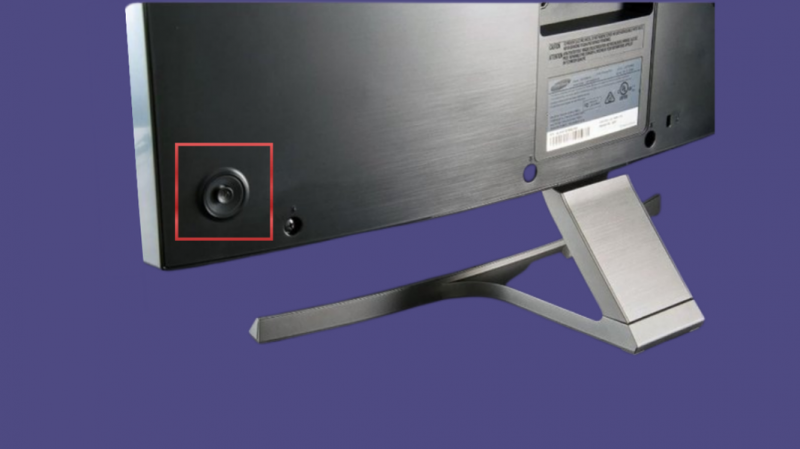
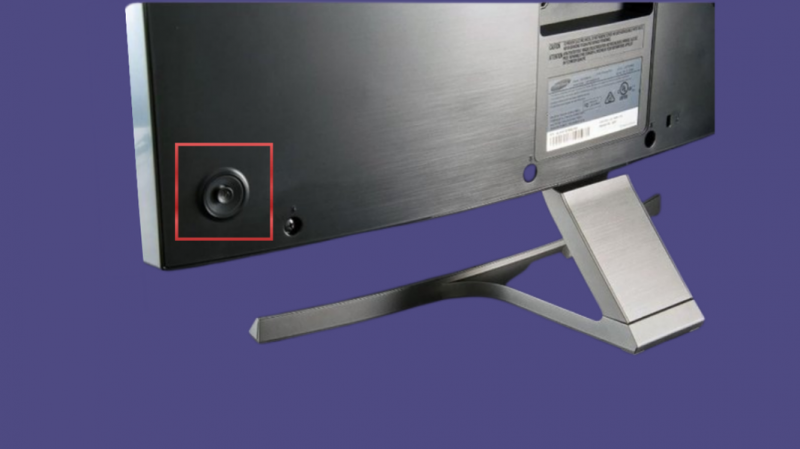
Tüm yeni Samsung TV'lerde joystick benzeri bir kontrol düğmesi bulunur. Bu düğme, menüyü açmak ve içinde gezinmek için kullanılabilir.
Tek yapmanız gereken TV'nizdeki düğmeyi bulmak ve menüye erişmek için ona basmak.
Düğme genellikle TV'nin arka tarafında, sağ alt köşede bulunur.
Bazı TV'lerde arka panelin sol alt köşesinde bulunduğunu unutmayın.
SmartThings Uygulamasını Kullanın
TV'nizi SmartThings uygulamasına bağladıysanız, girişi değiştirmek için uygulamayı kullanabilirsiniz.
Bunun için telefonunuzdaki SmartThings uygulamasını açın ve menüye tıklayın. Cihaz listesinden TV'yi seçin, telefonunuzun ekranında bir uzaktan kumanda görünecektir.
Giriş menüsüne erişmek için bu uzaktan kumandayı kullanın. Kontroller, herhangi bir Samsung uzaktan kumandasıyla hemen hemen aynı.
Üçüncü Taraf Uygulamalarını Kullanın
Telefonunuzu uzaktan kumanda olarak kullanmak için Samsung TV uzaktan kumandasını veya herhangi bir evrensel uzaktan kumanda uygulamasını Play Store'dan indirebilirsiniz.
Bunun için tek dikkat etmeniz gereken telefon ve TV'nin aynı internet bağlantısına bağlı olmasıdır.
Bir kaç tane var Akıllı Olmayan TV'ler için Evrensel Uzaktan Kumanda Uygulamaları ilave olarak.
Eski Samsung TV Modellerinde Girişi Değiştirin
Ne yazık ki, eski Samsung TV'lerde giriş menüsüne uzaktan kumandadaki kaynak düğmesini kullanmaktan başka bir yol yoktur.
Uzaktan kumandanız çalışmayı durdurduysa, akıllı olmayan Samsung TV'niz için yeni bir uzaktan kumandaya yatırım yapmak en iyisidir.
İletişim desteği


Yukarıda belirtilen yöntemlerden hiçbiri sizin için işe yaramadıysa, iletişim kurmanız gerekebilir. Samsung müşteri desteği .
Oradaki uzman ekip size daha iyi bir şekilde yardımcı olabilir.
Çözüm
Uzak sorunlar oldukça sinir bozucu olabilir. Ancak, kullanabileceğiniz birkaç geçici çözüm vardır.
TV'nize bağlı bir Amazon Firestick, Mi TV kutusu, Apple TV, PS4 veya Xbox'ınız varsa, TV'de gezinmek için de bu cihazları kullanabilirsiniz.
Buna ek olarak, Android TV için telefonunuza diğer üçüncü taraf uygulamaları indirebilirsiniz.
Amazon Alexa ve Google Home'u da kullanabilirsiniz.
Ayrıca Okumaktan Zevk Alabilirsiniz
- Samsung TV Uzaktan Kumandamı Kaybedersem Ne Yapmalıyım?: Tam Kılavuz
- iPhone'u Samsung TV İçin Uzaktan Kumanda Olarak Kullanma: ayrıntılı kılavuz
- Uzaktan ve Wi-Fi Olmadan Roku TV Nasıl Kullanılır: Komple Rehber
- YouTube TV Samsung TV'de Çalışmıyor: Dakikalar İçinde Nasıl Düzeltilir
Sıkça Sorulan Sorular
Uzaktan kumanda olmadan Samsung TV'nin kaynağı nasıl değiştirilir?
Telefonunuza üçüncü taraf uygulamaları yükleyebilir veya TV'deki düğmeleri kullanabilirsiniz.
Samsung TV'mdeki girişi manuel olarak nasıl değiştirebilirim?
Kontrol çubuğunu kullanarak Samsung TV'nizdeki girişi manuel olarak değiştirebilirsiniz.
Samsung TV'nizin HDMI Bağlantı Noktalarını Uzaktan Kumanda Olmadan Nasıl Kullanırsınız?
TV açıldığında cihazı bağlayabilirsiniz, kaynağı otomatik olarak değiştirecektir.
